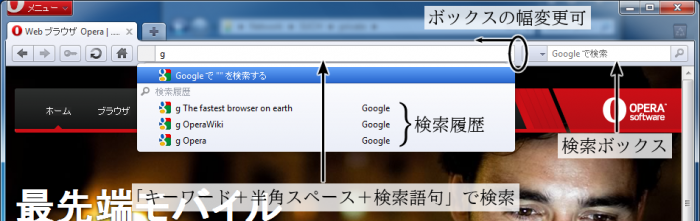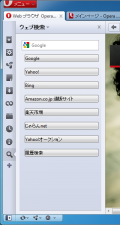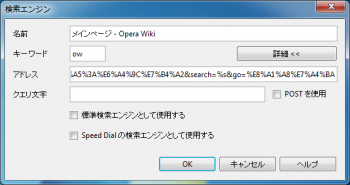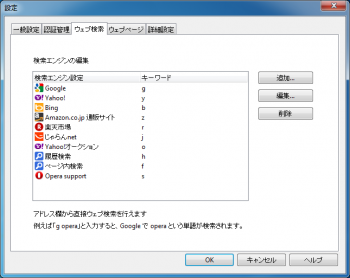ウェブ検索
この記事はOperaのウェブ検索機能について纏めています。
目次 |
[編集] 検索方法
Operaには複数の検索方法があります。
[編集] 検索欄
検索欄は初めからアドレスバーに置かれている他、外観の設定ダイアログの"ボタン > ウェブ検索"にある検索欄をアドレスバーに加えて利用する事もできます。追加した検索エンジンは直ぐにでも使えます。
Opera 10.0から検索欄の左隣[1]をドラッグすると検索欄の幅を変えられる様になりました。
[編集] アドレス欄
アドレスバーのアドレス欄でも検索する事ができます。検索するには設定の"キーワード"に指定した文字、半角空白、検索語句を続けて入力し「Enter」キーを押して下さい。
- 例.Google(検索キーワードは「g」) で「OperaWiki」と検索する場合
g OperaWiki
なお設定ダイアログ"詳細設定 > 履歴"の『履歴とオートコンプリート用に表示済みアドレスを保存する』でアドレスを保存する設定になっていると、上記のやり方(検索エンジンのキーワード + 検索語句)で検索した場合、検索履歴が保存されます。 検索履歴は「検索語句 + 半角空白」で最近同じ検索エンジンで検索したものが3つ表示される他、過去に入力した検索語句と一致(インクリメンタル方式)すれば、それが表示されます。
[編集] ウェブ検索パネル
外観の設定ダイアログの「パネル」タブで『ウェブ検索』にチェックを入れるとウェブ検索パネルが表示されます。このパネルを使っても検索する事ができます。追加した検索エンジンを使いたいなら外観の設定ダイアログの"ボタン > ウェブ検索"にある検索欄をウェブ検索パネルにドラッグ&ドロップしなければなりません。
[編集] コンテクストメニュー
ウェブページ内のテクストを選択し、それを右クリックすると現われるコンテクストメニューを使っても検索できます。追加した検索エンジンで検索したいならコンテクストメニューの『別の検索』から選んで下さい。
[編集] ページへ移動ダイアログ
キーボードショートカット、初期状態では「F2」ボタンを押すと表示される「ページへ移動ダイアログ」でも検索できます。検索方法は上記の#アドレスバーとまったく同じです。
[編集] ウィジェット
Opera ウィジェットには、検索機能を使えるものがいくつかあります。それらを使って検索する事もできます。
- 検索ボックス(Opera ウィジェット)
- AutoComplete Search with Suggest and History(Opera ウィジェット)
- Amazon Search(Opera ウィジェット)
- All Search Bar(Opera ウィジェット)
- Wikipedia(Opera ウィジェット)
[編集] 検索エンジンの追加
Operaは検索欄などで使う検索エンジンを簡単に追加する事ができます。追加方法は以下の通りです。
- 追加したい検索エンジンの検索欄(テクストエリア)を右クリック。検索欄は選択状態にしない。
- 『検索の作成...』を選ぶ(専用ダイアログが表示される)。
- 設定したい項目を入力する。
- 「OK」ボタンを押す。
なお専用ダイアログの設定項目は、下記の「#管理と編集」をご覧下さい。
[編集] 管理と編集
検索エンジンの管理と編集は設定ダイアログの「ウェブ検索」タブで行います。このダイアログでは検索エンジンの追加、編集、削除が行えます。
設定ダイアログで行える各検索エンジンの設定項目は下記の通りです。
- 名前
- ここに入力した名前が検索欄のプルダウンメニューや"コンテクストメニュー > 別の検索"等に表示されます。
- キーワード
- アドレス欄やページへ移動ダイアログで検索する時に使う"キーワード"の入力欄。キーワードとして利用できる文字列は英字に限りません。
- アドレス
- 検索リクエストを送信するアドレスの入力欄。コンテクストメニューで追加した場合は予め入力された状態となります。なおコンテクストメニュー以外で追加する時は検索語が入る部分を「 %s 」として下さい。
- クエリ文字
[編集] 検索エンジンの並び替え
設定ダイアログでは検索エンジンの並び替えはできません。並び替えるには検索エンジンの設定ファイルである「 search.ini 」を直接編集するか、専用のソフトを使う必要があります。詳しい事は「search.ini#検索エンジンの順番を並び変えるには?」をご覧下さい。
[編集] 同期
Operaのウェブ検索機能は複数のOperaやOpera Miniと同期する事ができます(この機能の詳細については「Opera Link」の記事をご覧下さい)。
[編集] その他
- ウェブ検索のデータは「 search.ini 」に保存されています。
- Operaの検索機能を使って、Twitterにつぶやきを投稿する事もできます(詳しくは「Twitterの利用法#アドレスバーや検索ボックスで利用する」をご覧下さい)。
[編集] 脚注
- ↑ 画像「アドレス欄と検索欄での検索の解説」参照